【宝塔面板Linux】Docker阿里云盘Webdav协议并挂载本地
系统环境:(腾讯云轻量服务器) centos 7.6 64bit
CPU架构:x86_64
宝塔Docker参考文档:https://www.bt.cn/bbs/thread-95674-1-1.html
aliyundrive-webdav开源库:https://github.com/messense/aliyundrive-webdav
一、准备工作
!!请先完成宝塔面板的安装,然后再继续观看下文。
特别提示,Windows下的宝塔面板暂未支持Docker,所以本文只针对 Linux。
二、镜像拉取
首先我们通过宝塔面板Docker的镜像管理器将 aliyundrive-webdav拉取下来。
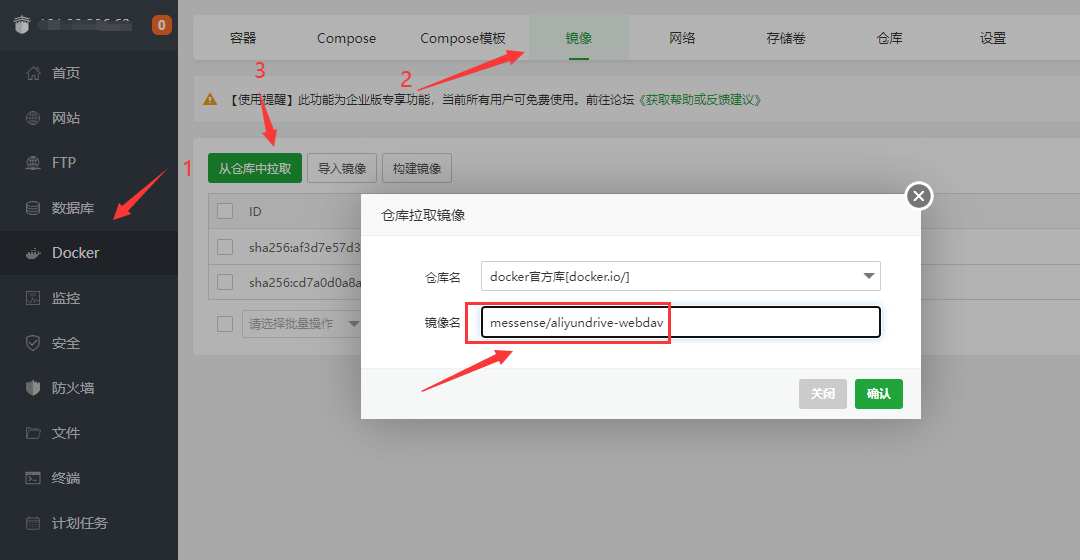
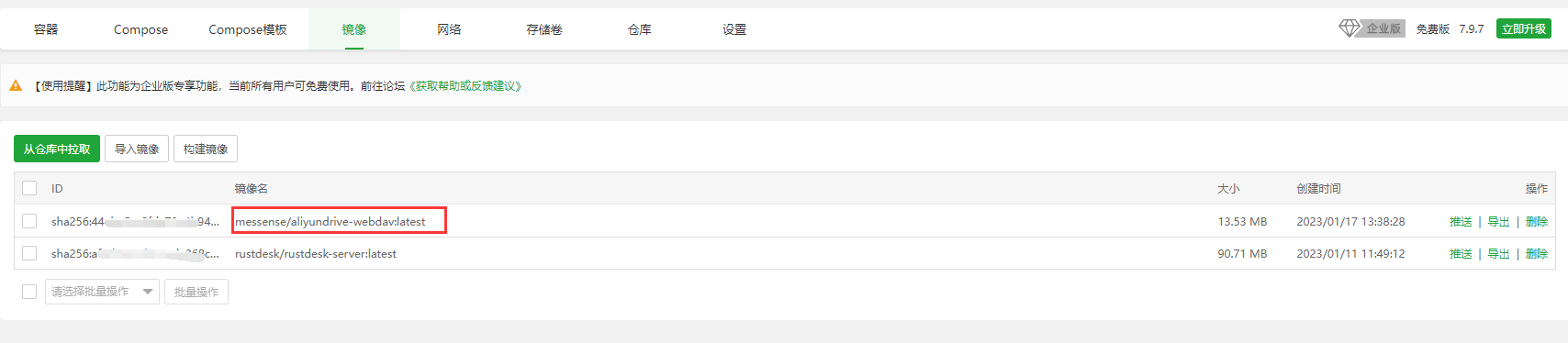
然后参照 aliyundrive-webdav 的配置方法将它改写为宝塔Docker的容器运行逻辑;
原命令:
docker run -d --name=aliyundrive-webdav --restart=unless-stopped -p 8080:8080 \
-v /etc/aliyundrive-webdav/:/etc/aliyundrive-webdav/ \
-e REFRESH_TOKEN='your refresh token' \
-e WEBDAV_AUTH_USER=admin \
-e WEBDAV_AUTH_PASSWORD=admin \
messense/aliyundrive-webdav
参数解释:
-v /etc/aliyundrive-webdav/:/etc/aliyundrive-webdav/以:分割,本机路径(服务器实际路径):Docker容器路径
-e REFRESH_TOKEN='your refresh token'阿里云盘的token,接下来解释。
-e WEBDAV_AUTH_USER=admin用作Webdav登录的用户名,可自定义
-e WEBDAV_AUTH_PASSWORD=admin用作Webdav登录的用户密码,可自定义
三、阿里云盘的token获取
首先打开阿里云盘网页版,并登录。
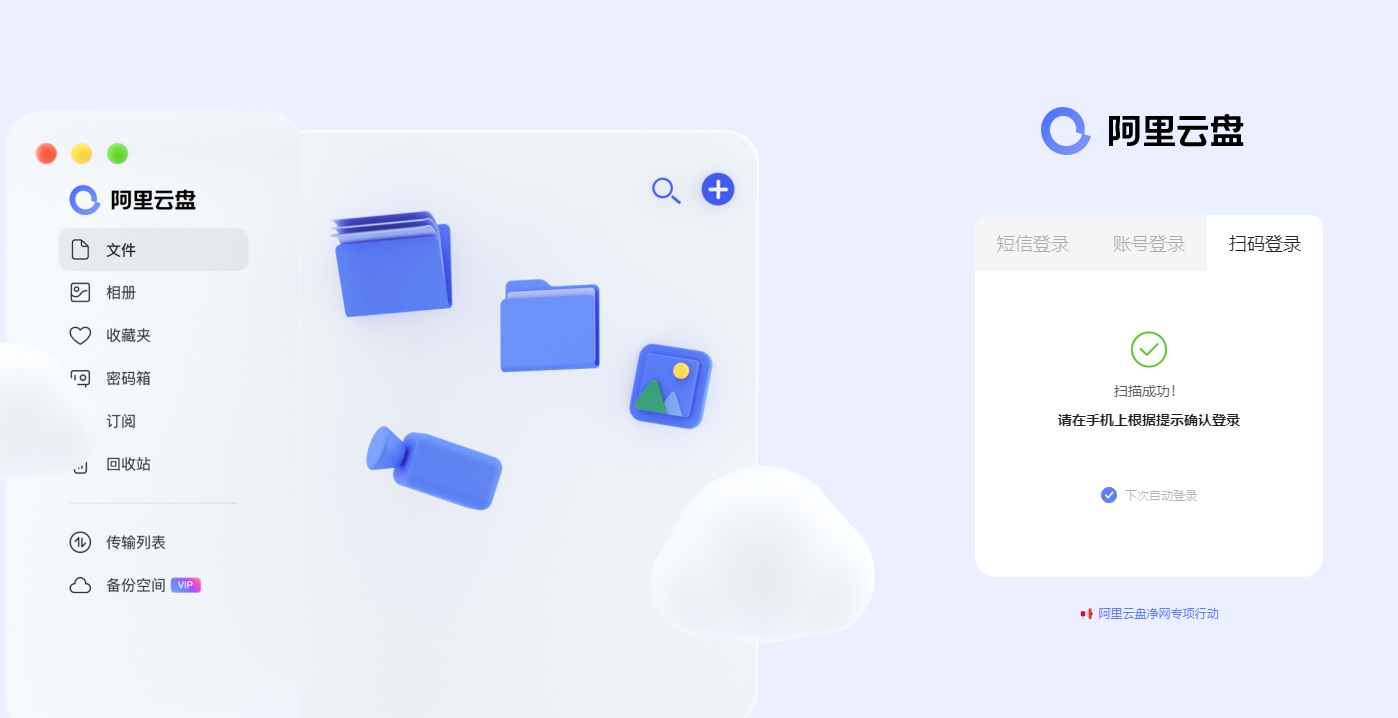
通过控制台F12->Application面板找到阿里云盘的域名,获取到我们需要的refresh_token
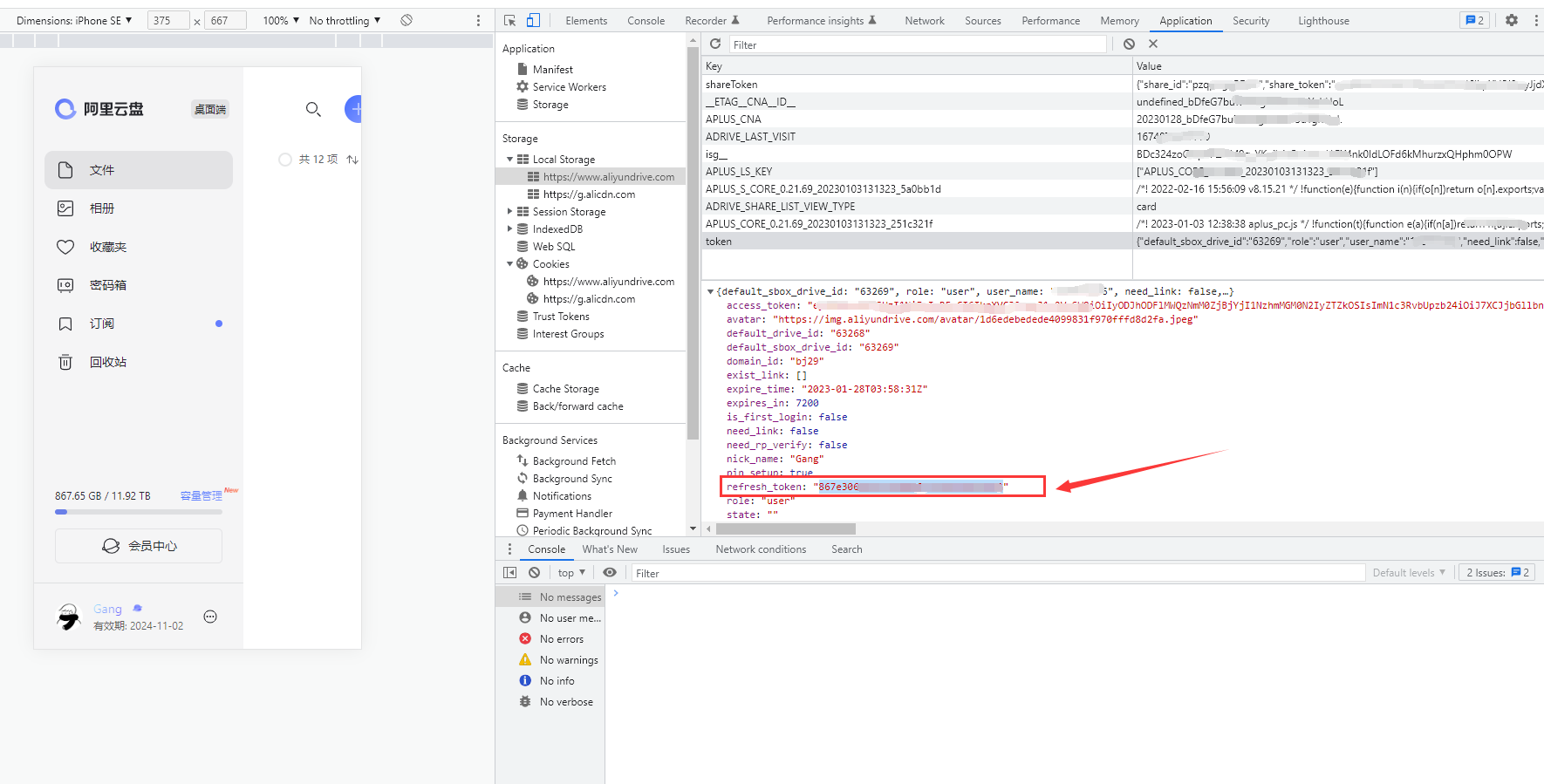
然后替换上面命令中的 -e REFRESH_TOKEN='your refresh token' ,
举个栗子:refresh_token: "xxxxxxxx2d114309a6f32336xxxxxxxx"
修改后的命令:
docker run -d --name=aliyundrive-webdav --restart=unless-stopped -p 8080:8080 \
-v /etc/aliyundrive-webdav/:/etc/aliyundrive-webdav/ \
-e REFRESH_TOKEN='xxxxxxxx2d114309a6f32336xxxxxxxx' \
-e WEBDAV_AUTH_USER=admin \
-e WEBDAV_AUTH_PASSWORD=admin \
messense/aliyundrive-webdav
四、运行 aliyundrive-webdav 容器
接着就可以直接在远程终端中执行上述命令一步到位;em,这里懒得登录shell就直接使用 宝塔docker 中的添加容器了,按照宝塔Docker参考文档中的规则添加容器。
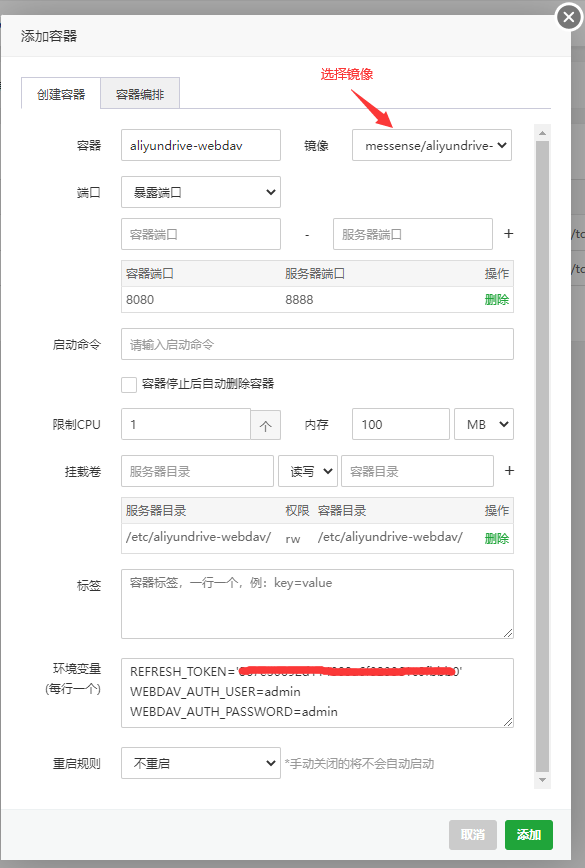
Tips:云服务器需要开放对应的防火墙端口,否则无法正常访问。

到这一步,我们就可以直接访问 http://服务器ip地址:转发的端口号来进行测试,
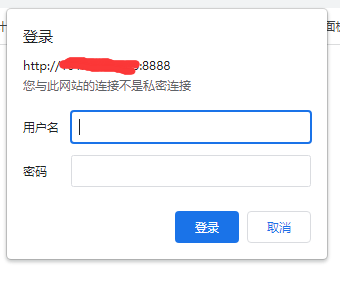
输入刚才配置的账号密码(默认admin),即可查看到云盘的目录列表。
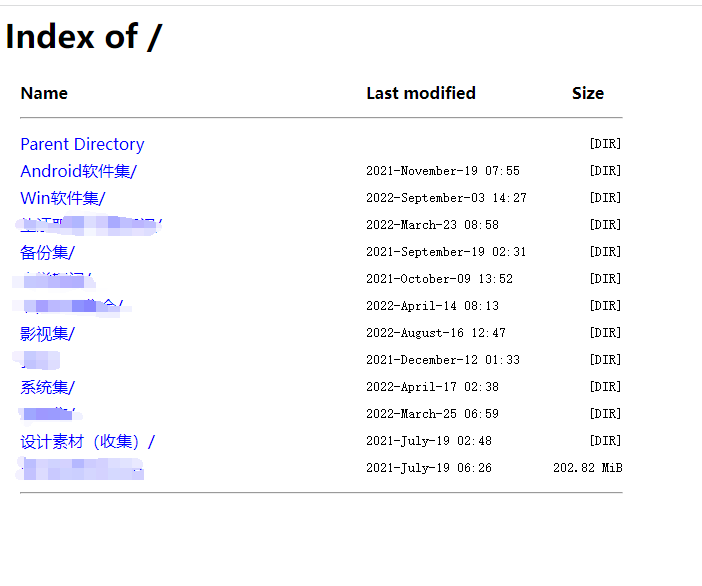
五、挂载 webdav 到本地(Windows)
这里需要用的第三方软件,网络上各类软件的很多,这里则使用 raidrive
免费版已足够使用
从官网下载好后,一路下一步安装即可,
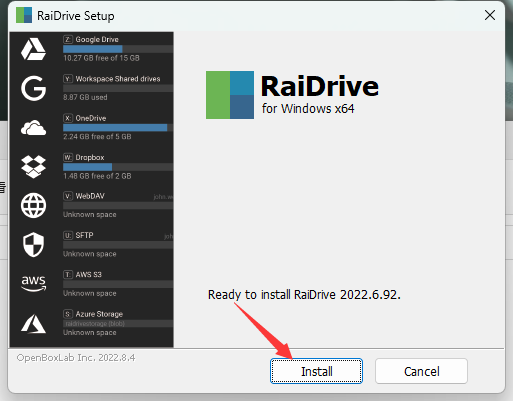
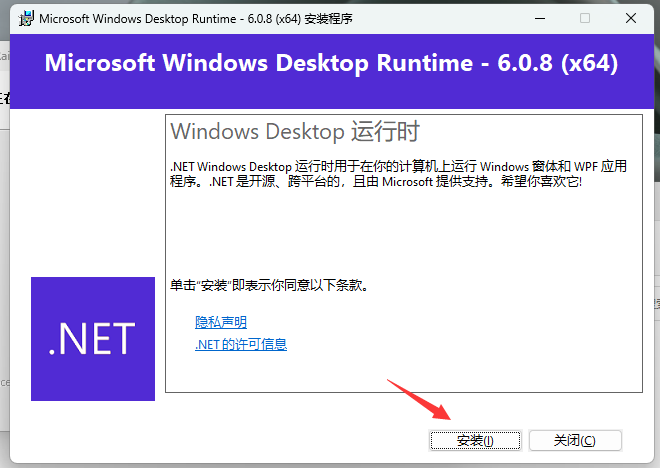
安装成功后,我们接着对它进行连接配置。
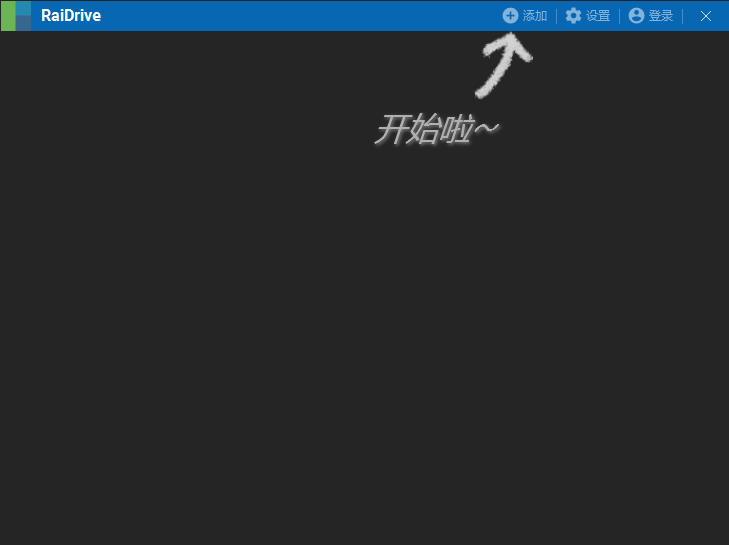
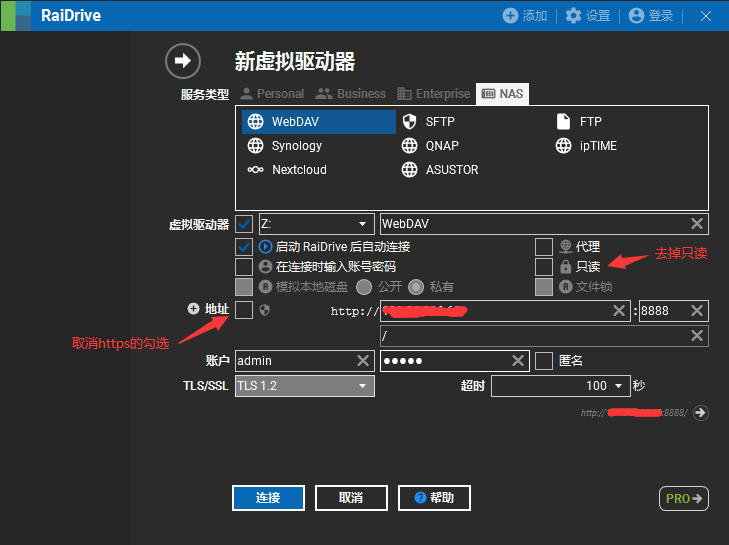
然后,点击连接 如果连接成功, 则会有自动弹出 windows资源管理器
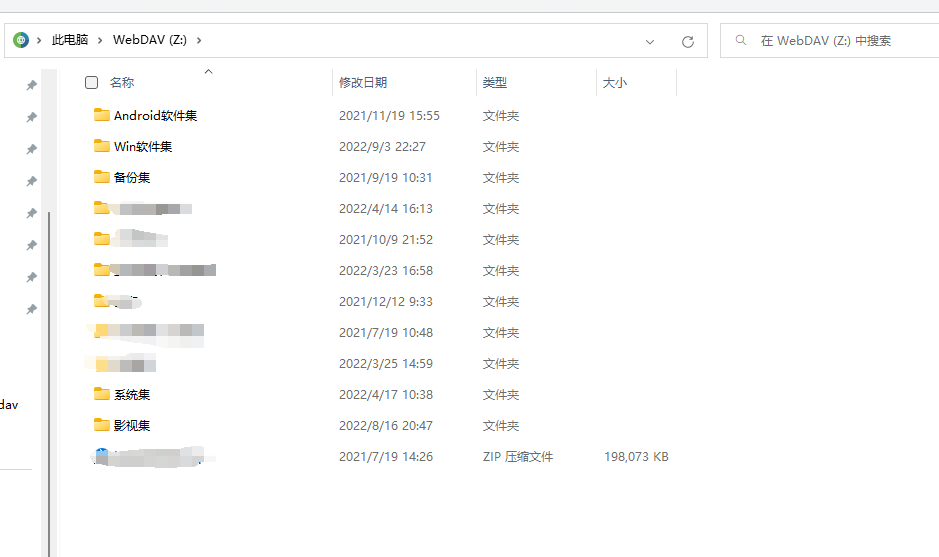
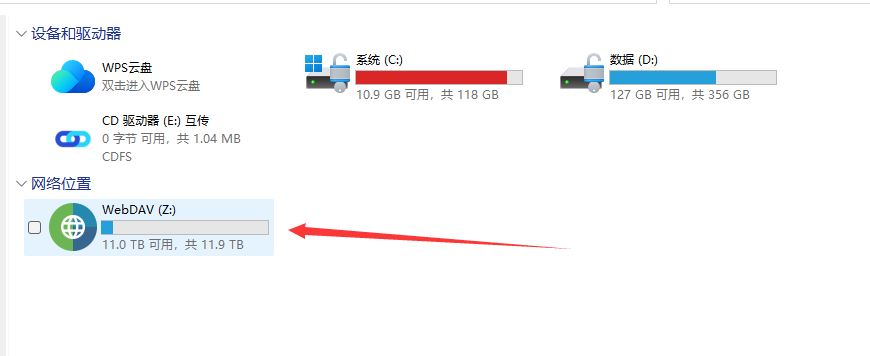
至此,本文结束!!






















 5750
5750











 被折叠的 条评论
为什么被折叠?
被折叠的 条评论
为什么被折叠?








